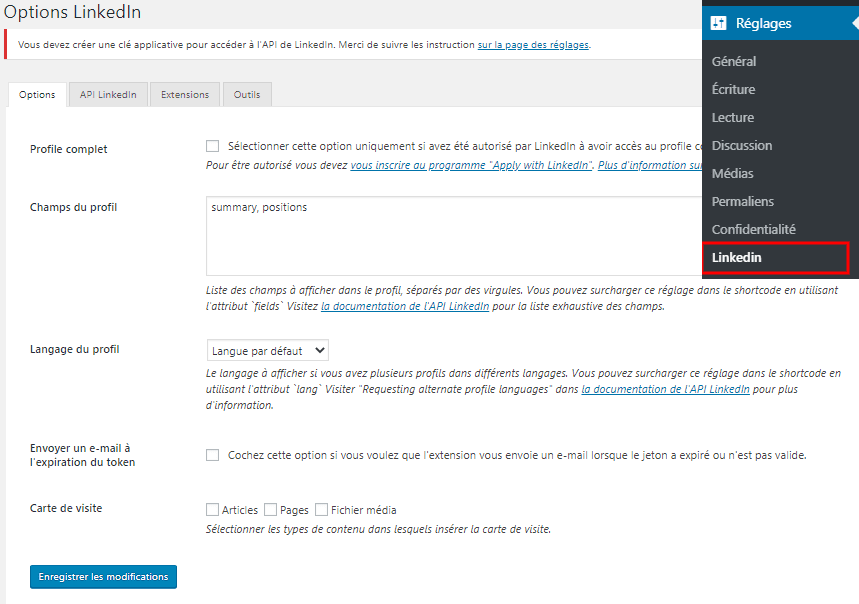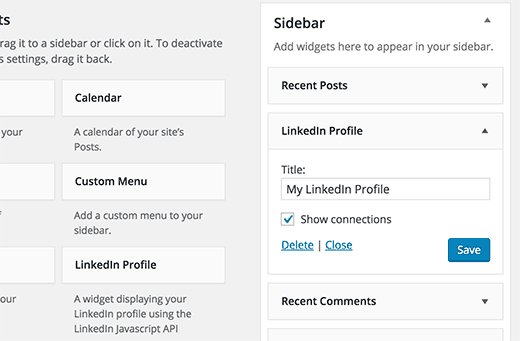Voulez-vous ajouter votre profil LinkedIn sur votre site web WordPress ?
LinkedIn est un réseau social de professionnels qui vous aide à vous connecter à d’autres professionnels.
Dans cet article, nous allons vous montrer comment ajouter facilement votre profil LinkedIn sur WordPress.
Méthode 1 : Ajout d’un profil LinkedIn avec un plugin WordPress
Cette méthode nécessite la création d’une application LinkedIn pour s’utiliser avec un plugin WordPress.
La première chose que vous devez faire est d’installer et d’activer le plugin WP LinkedIn. Pour plus de détails, consultez notre guide étape par étape sur la façon d’installer un plugin WordPress.
Après l’activation, vous devez visiter la page « Paramètres > LinkedIn », pour configurer les paramètres du plugin.
Ensuite sélectionner l’onglet API LinkedIn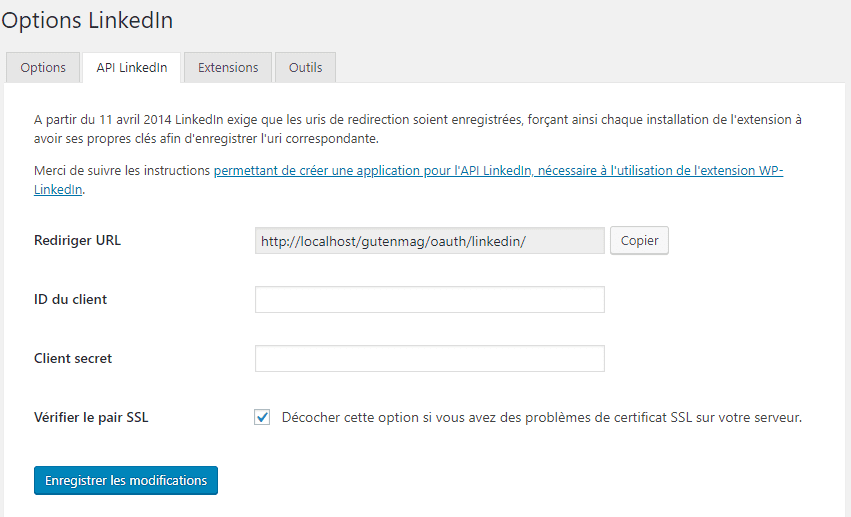
Avant de pouvoir utiliser le plugin, vous devez créer une application LinkedIn pour obtenir le « Client ID » et les « API Keys ».
Vous devez visiter le site Web de LinkedIn Developer et cliquez sur « Créer une application ».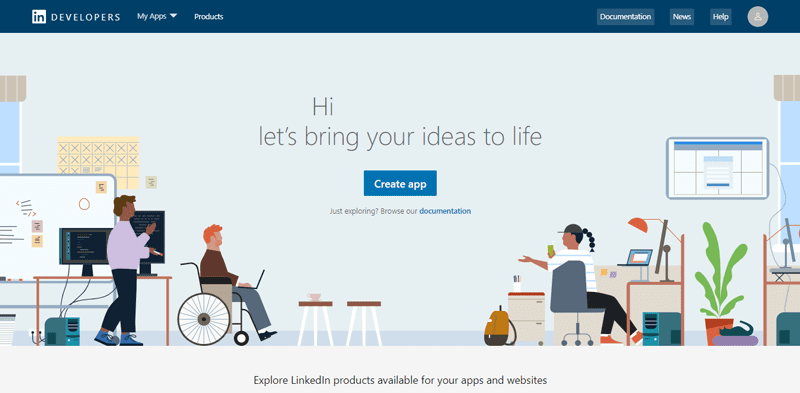
Cela vous conduira vers le formulaire de création d’une nouvelle application. Vous devez d’abord fournir un nom pour l’entreprise, et un nom pour votre application.
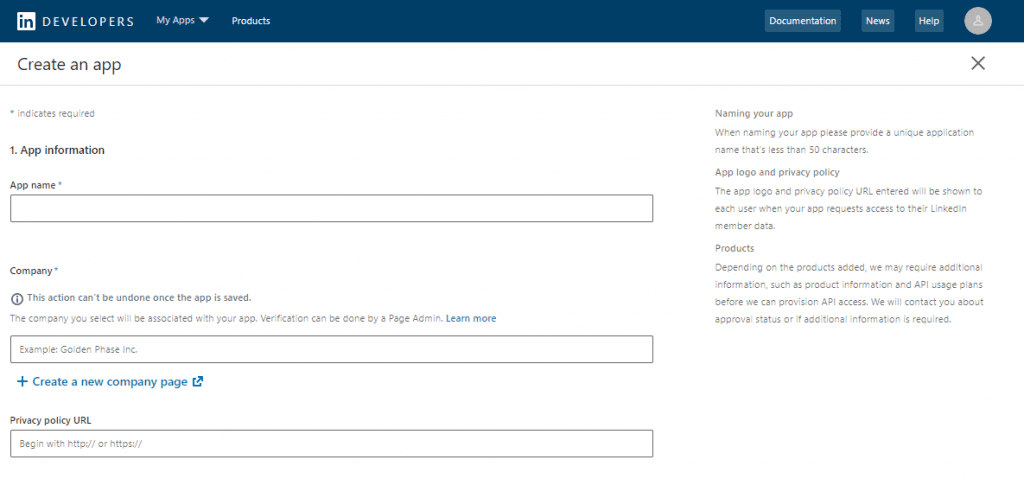
Vous aurez également besoin de télécharger un logo pour votre application. Vous pouvez utiliser le logo de votre blog ou toute autre image, assurez-vous que l’image est en forme carrée avec la même largeur et hauteur.
Après cela, vous devez ajouter l’adresse de votre site Web, l’e-mail et un numéro de téléphone. Cochez la case des conditions générales et cliquez sur le bouton de soumission de l’application (Envoyer).
LinkedIn va maintenant créer votre application, et il vous redirigera vers le tableau de bord de l’application. Vous trouverez votre Client ID et les API Keys.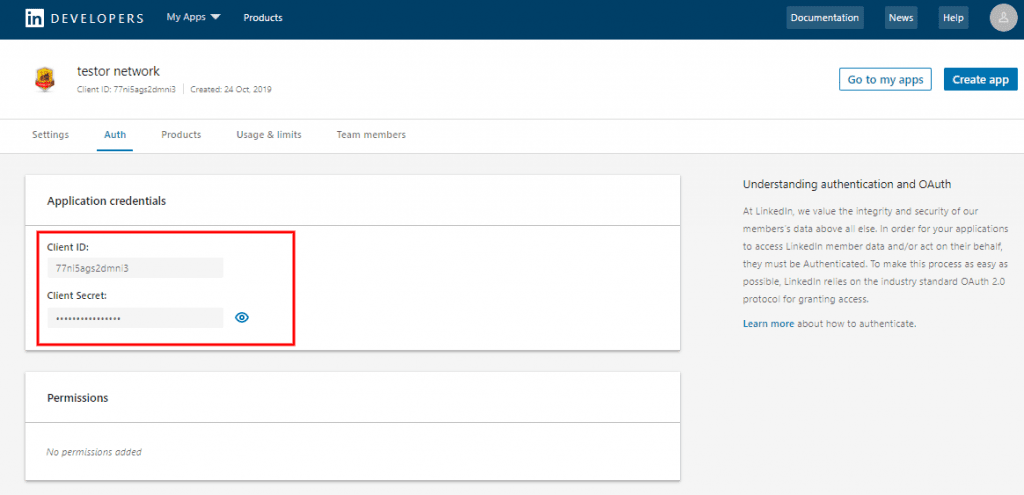
Vous avez encore besoin d’ajouter une URL de redirection pour les paramètres de votre application que vous pouvez trouver en accédant à la section OAuth 2.0. Copiez et collez l’URL de redirection indiqué sur la page des paramètres du plugin et puis cliquez sur le bouton « Ajouter ».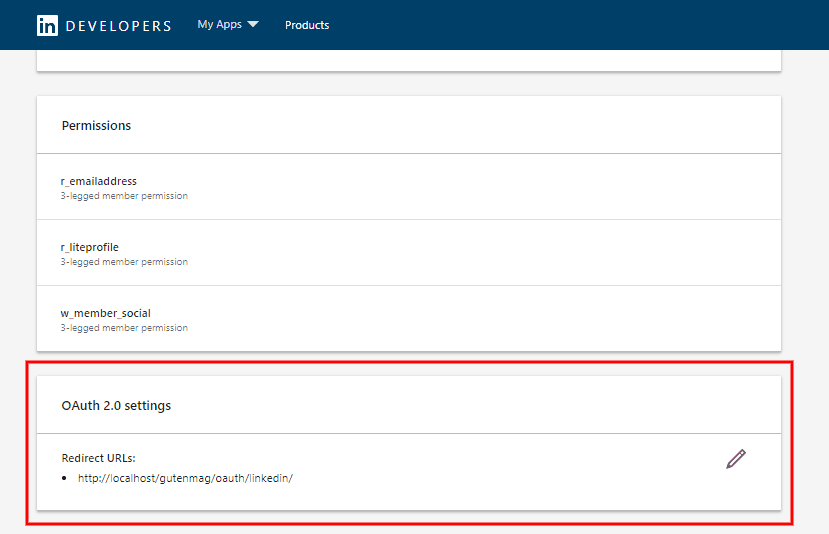
N’oubliez pas de cliquer sur le bouton de mise à jour pour stocker vos paramètres.
Maintenant, vous pouvez copier le Client ID et les Clés Sécrètes (API Keys) et les coller sur la page des paramètres du plugin. Après cela, cliquez sur le bouton Enregistrer les modifications pour enregistrer les paramètres du plugin.
WP LinkedIn propose des widgets et des shortcodes pour ajouter différentes fonctionnalités LinkedIn sur votre site WordPress.
Vous pouvez aller à « Apparence > Widgets », et vous trouverez le widget du profil LinkedIn dans la liste des widgets disponibles. Il suffit de glisser et déposer le widget dans une barre latérale où vous souhaitez afficher votre profil LinkedIn.
Vous pouvez également afficher votre profil LinkedIn en utilisant le shortcode [li_profile] partout sur votre site WordPress (articles/pages).
C’est tout pour ce tutoriel, j’espère que désormais vous saurez comment ajouter un profile social LinkedIn sur WordPress.